| Privatefirewall – легкий бесплатный фаервол с проактивной защитой для компьютеров и серверов под управлением Windows. Основные компоненты Privatefirewall:
• Антивирусная и антишпионская защита от угроз "нулевого дня";
• Защита от руткитов;
• Защита от эксплойтов ОС Windows;
• Фильтрация IPv6/IPv4-пакетов;
• Поведенческий мониторинг;
• Персональный фаервол (брандмауэр);
• Фильтр веб-сайтов и IP-адресов;
• Модуль Anti-Logger;
• Контроль активности приложений;
• Контроль активных процессов;
• Защита реестра Windows;
• Обнаружение аномалий в системе;
• Обнаружение аномалий в электронной почте;
• Расширенный модуль отчетов. Скачать
На момент публикации этого материала отсутствует русскоязычный интерфейс, но
если он очень нужен, то можно русифицировать. Privatefirewall обнаруживает вредоносное ПО и вторжения на основе поведения, характерного несанкционированному использованию системы и предлагает пользователю варианты действий:
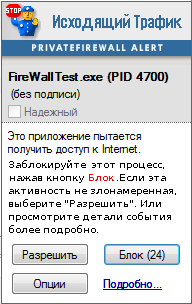
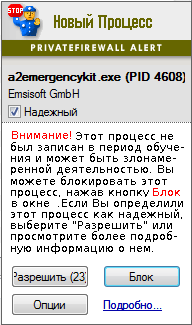
Если обнаруженная активность процесса
законна, то нажмите "Разрешить", иначе "Блок". Обратите внимание, что на
приоритетной кнопке (по мнению Privatefirewall)
отчитывается время, через которое эта кнопка будет нажата автоматически, если
пользователь не выберет иную. Это время можно изменить в настройках. А если
вы понимаете, что не успеваете правильно оценить ситуацию в этих временных
рамках, то жмите "Подробно...". Обратите внимание, что если программный файл имеет цифровую подпись, то можно поставить галку "Надежный" - в этом случае издатель данного программного продукта будет занесен в белый список, и все приложения, подписанные этим издателем, будут считаться надежными. Кнопка "Опции" содержит три пункта: "Этот процесс надежный", "включить обучение" и "Завершить процесс". Допустим, что вы устанавливаете программу\игру из надежного источника и полностью уверены в инсталляционном пакете, то можно выбрать обучение и тогда Privatefirewall будет разрешать любую активность в течении нескольких минут. Во время обучения следует воздержаться от какой-либо другой сетевой активности, т.к. в течение этого времени любое зловредное действие получит разрешение.
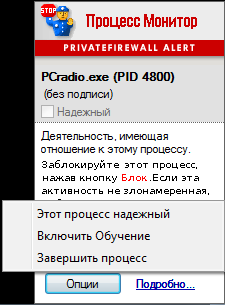
Если нажать "Подробно", то получаем подробную информацию
о подозрительной активности: 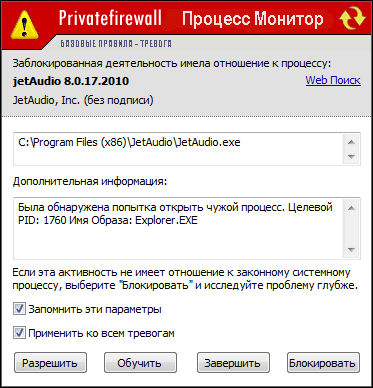
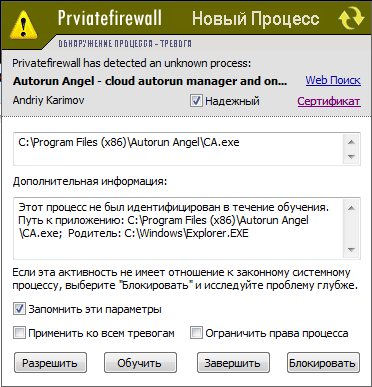
Для управления созданными правилами фаервола перейдите в пункт меню "Приложения": 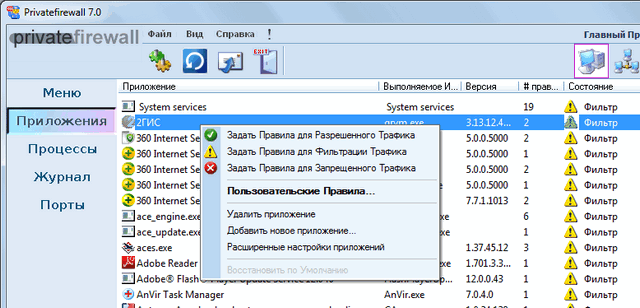
Privatefirewall имеет отличный уровень защиты с настройками по-умолчанию. Поэтому рассмотренные ниже изменения настроек следует выполнять, только если это действительно требуется. Для усиления защиты в Расширенных настройках можно поставить галку на "Включить обнаружение процессов", тогда запуск любого нового\измененного программного файла будет осуществлен только после вашего разрешения. 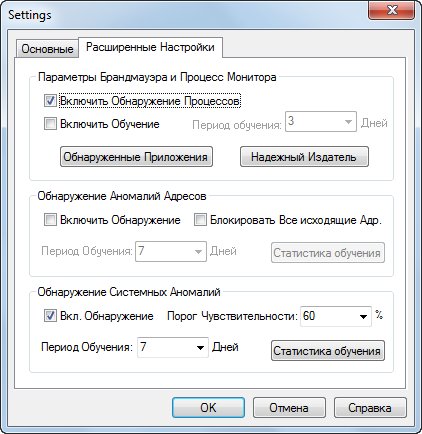
Если случайно заблокируете работу нужного программного файла, то Параметры -> Расширенные настройки -> Обнаруженные Приложения -> Processes, щелкните по нужному заблокированному файлу и выберите Разрешить. 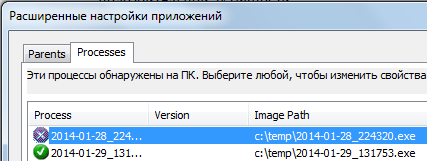

Тестирование проактивной защиты Privatefirewall: Для тестирования проактивной защиты Privatefirewall с настройками по-умолчанию я буду использовать программу "WS Security Test 2014" на компьютере с установленной Windows'7 64 bit. Сначала тестирую систему без Privatefirewall: 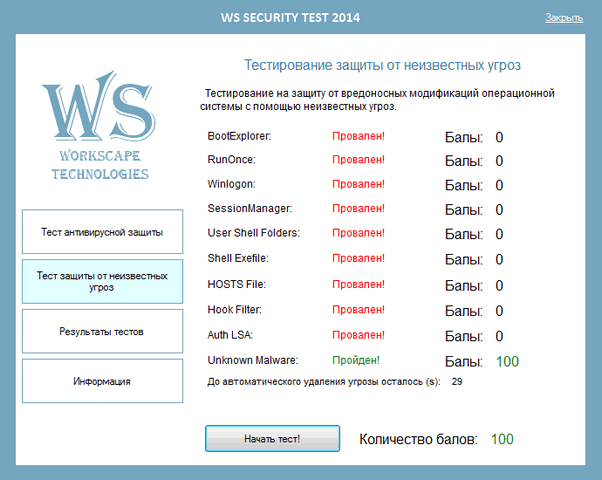
Система без установки дополнительных защитных программных продуктов получила 100 баллов. Теперь загружаю Privatefirewall и повторяю тест: 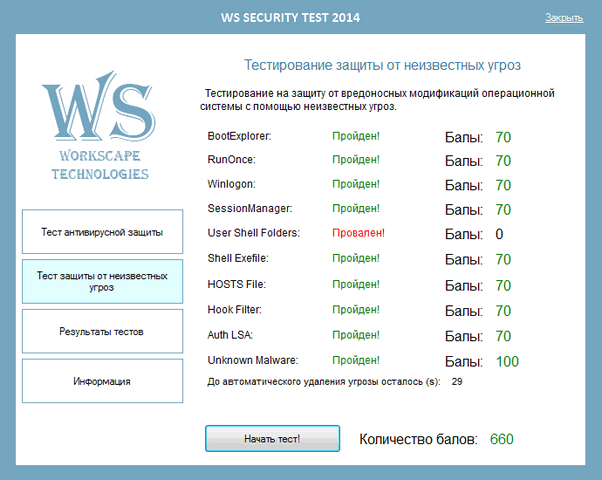
Проактивная защита Privatefirewall усилила безопасность системы от неизвестных угроз до 660 баллов. p.s. Не стоит забывать, что данный программный продукт не является антивирусом. Конечно, для IT-спеца этой защиты хватит с головой, но для обычного пользователя желательно, чтобы компьютер был защищен стандартным антивирусом, который также обнаруживает вирусы по сигнатурам. Если у вас установлена операционная система Windows'8, то значит у вас уже есть антивирус и установки Privatefirewall достаточно для полноценной защиты компьютера. [QR-ссылка]
При использовании данного материала, просьба указывать ссылку на http://av.3dn.ru/
| 








